In questo esercizio si proietteranno blocchi multivista e polilinee 3D da una vista piana sulle viste sezioni.
È possibile proiettare diversi oggetti AutoCAD e Autodesk Civil 3D in una vista sezioni. Tuttavia, gli oggetti lineari, ad esempio polilinee 3D e linee caratteristica, vengono rappresentati come un contrassegno che indica la posizione del punto in cui l'oggetto incrocia la linea di sezione nel piano.
Come proiettare oggetti in viste sezioni multiple
- Aprire Section-Project-Objects.dwg, che si trova nella cartella delle Carte di esercitazione.
Un modellatore proposto e una serie di viste sezioni vengono visualizzati in due finestre nella Carta. Lungo il modellatore sono visibili molti altri oggetti:
- Le polilinee rosse sui lati del modellatore rappresentano la fascia di rispetto del modellatore.
- Una polilinea blu lungo il lato destro del modellatore rappresenta una staccionata.
- I blocchi AutoCAD che rappresentano pali delle utenze vengono visualizzati lungo il lato destro del modellatore.
- I blocchi multivista che rappresentano una fila di alberi vengono visualizzati lungo il lato sinistro del modellatore.
- Fare clic sulla scheda


 Trova.
Trova.
- Nella finestra superiore, selezionare una delle viste sezioni.
Viene visualizzata la finestra di dialogo Proietta oggetti in viste sezioni multiple. In Regole di proiezione, è possibile specificare l'area di approssimazione per gli oggetti da proiettare.
- In Regole di proiezione, selezionare Per distanza.
Questa opzione indica che gli oggetti ad una distanza specificata prima o dopo una linea di sezione sono proiettati.
- Per Distanza prima e Distanza dopo, digitare 50.
- Nella tabella, in Nome, deselezionare tutte le caselle di controllo eccetto Blocchi e Polilinee 3D.
- Alla riga Blocchi, specificare i parametri seguenti:
- Stile: Proiezione senza amplificazione
- Opzioni quota altimetrica: Superficie
 Modellatore - (1) Superficie - (1)
Modellatore - (1) Superficie - (1)
- Stile etichetta: Scostamento e quota altimetrica
- Alle righe Blocchi e Polilinee 3D, specificare i seguenti parametri:
- Stile: Proiezione senza amplificazione
- Opzioni quota altimetrica: Superficie
 EG
EG
- Stile etichetta: Scostamento e quota altimetrica
- Fare clic su OK.
Le polilinee 3D vengono visualizzate nelle viste sezioni. Le etichette indicano lo scostamento e la quota altimetrica in corrispondenza dei quali viene proiettato ogni oggetto.
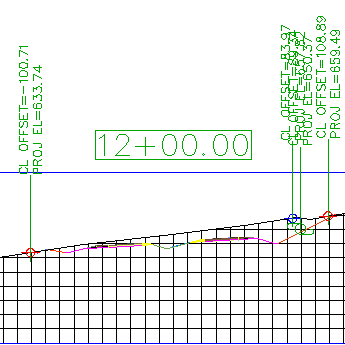
- Nella finestra inferiore, ingrandire l'area compresa tra le progressive 7+00.00 e 13+00.00.
In corrispondenza delle linee di sezione SL-07, SL-08, SL-12 e SL-13, esaminare la prossimità dei blocchi dei pali delle utente. È stata specificata una distanza di 50 piedi come distanza di proiezione, il che significa che gli oggetti entro 50 piedi da una linea di sezione verranno proiettati.
Nella finestra superiore, notare che un blocco del palo delle utente non viene visualizzato nella vista sezioni 13+00.00. Questa vista sezioni non visualizza un blocco del palo delle utente perché non viene visualizzato entro 50 piedi prima o dopo la linea di sezione.
Come proiettare oggetti in una singola vista sezioni
- Nella finestra superiore, eseguire la panoramica e lo zoom fino a visualizzare la sezione 13+00.00.
- Fare clic sulla scheda


 Trova.
Trova.
- Nella finestra inferiore, selezionare il blocco multivista che rappresenta un albero in corrispondenza della progressiva 13+00.
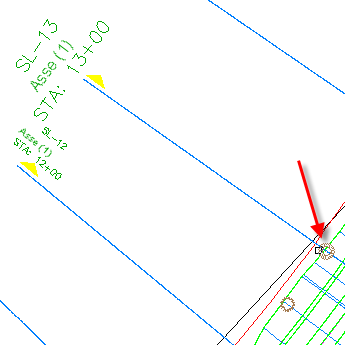
- Premere Invio.
- Nella finestra superiore, fare clic sulla vista sezione 13+00.
- Nella finestra di dialogo Proietta oggetti nella vista sezioni, fare clic su
 <imposta tutto> in ogni colonna per specificare i parametri seguenti:
<imposta tutto> in ogni colonna per specificare i parametri seguenti:
- Stile: Proiezione senza amplificazione
- Opzioni quota altimetrica: Superficie
 EG
EG
- Stile etichetta: Scostamento e quota altimetrica
- Fare clic su OK.
Il blocco viene visualizzato nella vista sezioni.
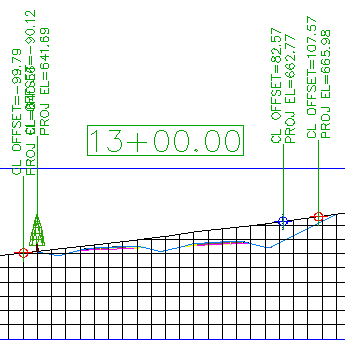
Come modificare la quota altimetrica di un oggetto proiettato
- Nella finestra superiore, fare clic sul contrassegno blu che indica la quota altimetrica della staccionata.
Quando si seleziona il contrassegno nella vista sezioni, la polilinea 3D blu in planimetria è evidenziata.
- Fare clic sul grip
 . Trascinare il grip verso il basso per modificare la quota altimetrica della polilinea 3D.
. Trascinare il grip verso il basso per modificare la quota altimetrica della polilinea 3D.
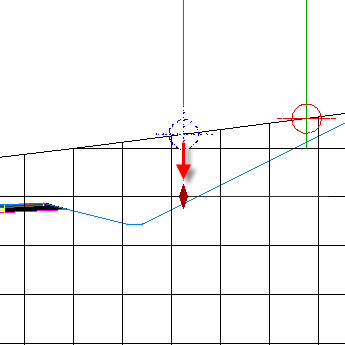
Quando si fa clic per posizionare il grip, una notifica segnala che l'opzione della quota altimetrica per la polilinea sarà impostata su manuale. Questa opzione consente di specificare un valore di quota altimetrica per un oggetto in corrispondenza della progressiva corrente. Il valore della quota altimetrica viene applicato nella vista sezioni corrente, ma il valore non influisce sull'oggetto nella vista piana.
- Nella finestra di dialogo delle attività, fare clic su No.
- Premere ESC.
- Selezionare la vista sezioni 13+00. Fare clic con il pulsante destro del mouse. Fare clic su Proprietà vista sezioni.
Viene visualizzata la scheda Proiezioni nella finestra di dialogo Proprietà vista sezioni. È possibile utilizzare i controlli di questa scheda per modificare i parametri utilizzati nella proiezione di oggetti sulla vista sezioni.
Nota:Come le altre etichette di Autodesk Civil 3D, i parametri di etichetta possono essere modificati mediante la selezione dell'etichetta desiderata e l'utilizzo della scheda contestuale Etichette sulla barra multifunzione.
- Nella finestra di dialogo Proprietà vista sezioni, scheda Proiezioni, in
 Polilinee 3D, selezionare la riga Polilinea 3D - 23.
Polilinee 3D, selezionare la riga Polilinea 3D - 23.
Quando si seleziona la riga, l'oggetto corrispondente viene evidenziato sia nella vista piana sia nella vista sezioni.
- Nella colonna Opzioni quota altimetrica impostare il valore su
 Superficie
Superficie
 Modellatore - (1) Superficie - (1).
Modellatore - (1) Superficie - (1).
- Ripetere i passaggi 6 e 7 per modificare la quota altimetrica di
 Blocchi multivista
Blocchi multivista
 Eastern White Pine - 21 per fare riferimento a Modellatore - (1) Superficie - (1).
Eastern White Pine - 21 per fare riferimento a Modellatore - (1) Superficie - (1).
- Fare clic su OK.
Nella vista sezioni, il contrassegno della staccionata e l'albero si trovano ora alla quota altimetrica della superficie del modellatore.
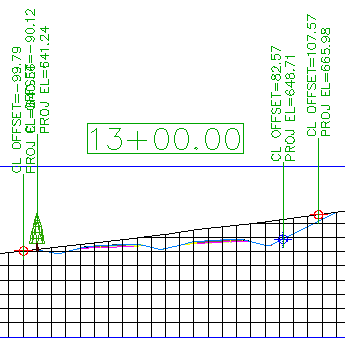
Nei passaggi seguenti, si modificherà la quota altimetrica del contrassegno dell'albero e della staccionata affinché rifletta la quota altimetrica della superficie del modellatore.
Come proiettare un oggetto che si trova in corrispondenza di una progressiva diversa
- Nella finestra inferiore, eseguire una panoramica finché non vengono visualizzate linee di sezione SL-3 e SL-8.
- Fare clic sulla scheda


 Trova.
Trova.
- Nella finestra inferiore, selezionare i blocchi che rappresentano gli alberi in corrispondenza di SL-3 e SL-8.
- Premere Invio.
- Nella finestra superiore, fare clic sulla vista sezione 13+00.
- Nella finestra di dialogo Proietta oggetti nella vista sezioni, fare clic su
 <imposta tutto> in ogni colonna per specificare i parametri seguenti:
<imposta tutto> in ogni colonna per specificare i parametri seguenti:
- Stile: Proiezione senza amplificazione
- Opzioni quota altimetrica: Superficie
 Modellatore - (1) Superficie - (1)
Modellatore - (1) Superficie - (1)
- Stile etichetta: Quota altimetrica scostamento
- Fare clic su OK.
L'albero viene visualizzato nella vista sezioni. Due punti risultano evidenti:
- Solo uno dei blocchi è stato proiettato sulla vista sezioni. È possibile proiettare gli oggetti di un'area delimitata in una vista sezioni solo se si trovano all'interno della larghezza dello swath perpendicolare in corrispondenza della linea di sezione specificata. Il blocco in corrispondenza di SL-3 non è stato proiettato sulla vista sezioni perché il valore dello scostamento di blocco è più grande dello swath perpendicolare compreso da SL-13. Le linee nere tratteggiate nell'immagine seguente illustrano le estensioni della linea di sezione in corrispondenza di SL-13.
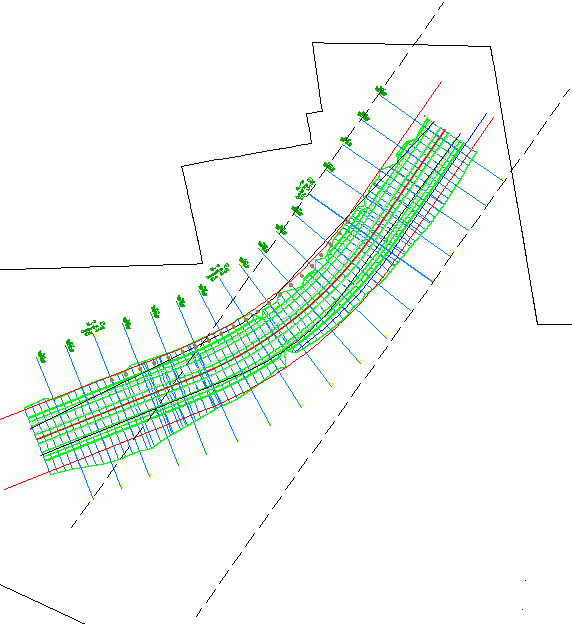
- Il blocco da SL-8 viene mostrato ad una quota altimetrica che sembra essere sopra la superficie. Il blocco viene proiettato alla quota altimetrica della superficie dove si trova effettivamente, non alla quota altimetrica della superficie in corrispondenza della linea di sezione corrente. Tuttavia, il valore dello scostamento visualizzato nell'etichetta riflette il valore dello scostamento dell'oggetto in corrispondenza della linea di sezione corrente.

- Solo uno dei blocchi è stato proiettato sulla vista sezioni. È possibile proiettare gli oggetti di un'area delimitata in una vista sezioni solo se si trovano all'interno della larghezza dello swath perpendicolare in corrispondenza della linea di sezione specificata. Il blocco in corrispondenza di SL-3 non è stato proiettato sulla vista sezioni perché il valore dello scostamento di blocco è più grande dello swath perpendicolare compreso da SL-13. Le linee nere tratteggiate nell'immagine seguente illustrano le estensioni della linea di sezione in corrispondenza di SL-13.
Ulteriori approfondimenti: esaminare le impostazioni di stile disponibili per gli oggetti proiettati. Gli stili degli oggetti proiettati si trovano nell'Area strumenti, scheda Impostazioni, raccolta Generale Stili multifinalità
Stili multifinalità Stili proiezione. Gli stili delle etichette degli oggetti proiettati si trovano nell'Area strumenti, scheda Impostazioni, raccolta Vista sezioni
Stili proiezione. Gli stili delle etichette degli oggetti proiettati si trovano nell'Area strumenti, scheda Impostazioni, raccolta Vista sezioni Stili etichetta
Stili etichetta Proiezione.
Proiezione.
Per procedere con questa esercitazione, passare all'Esercizio 2: Aggiunta di un'etichetta di pendenza percentuale nella vista sezioni.